자수가 처음이라면 꽤 비싼 프리미엄 자수 소프트웨어 도구에 투자하고 싶지 않을 수도 있습니다. 무료 자수 소프트웨어를 사용하면 기능에 익숙해지고 자수 유형에 따라 실제로 필요한 것이 무엇인지 파악할 수 있습니다.
자수 소프트웨어를 선택할 때는 항상 목적에 따라 선택해야 합니다. 이 글에서는 자수를 위한 최고의 무료 디지털화 소프트웨어 몇 가지를 살펴보려고 합니다. 시작해보죠!
올바른 자수 디지털화 소프트웨어를 선택하는 방법
DIY 애호가이거나 취미로 자수를 하는 사람이라면 복잡한 기계가 필요하지 않을 수도 있습니다. 자수기와 함께 제공되는 내장 소프트웨어로도 충분할 수 있습니다. 하지만 문제는 모든 자수기에 소프트웨어가 내장되어 있는 것은 아니라는 점입니다.
하지만 이 글을 읽고 있는 여러분은 아마도 전문 퀼터 또는 디지타이저일 것입니다. 그리고 여러분의 직업은 맞춤형 자수 패치와 맞춤형 스티칭이 필요합니다. 자수용 디지털화 소프트웨어를 선택할 때 고려해야 할 몇 가지 사항이 있습니다:
- 우선 요구 사항을 명확하게 파악하세요. 선택한 소프트웨어의 기능이 요구 사항을 충족해야 합니다. 도구에 따라 이미지를 스캔하거나 다운로드하는 데 사용할 수 있습니다.
- 다음으로 도구가 사용 중인 운영 체제와 호환되는지 확인하세요. 약간의 조사를 통해 여러 운영 체제에서 작동하는 소프트웨어 프로그램을 선택하세요.
- 또한 제품 리뷰를 읽어보세요. 소프트웨어 프로그램의 강점과 약점에 대한 귀중한 통찰력을 얻을 수 있습니다.
- 마지막으로, 자수를 처음 시작하는 경우 특히 사용하기 쉬운 자수 소프트웨어를 선택해야 합니다. 필요에 따라 사용할 자수 소프트웨어 프로그램의 유형이 결정된다는 점을 기억하세요.
자수를 위한 최고의 무료 디지털화 소프트웨어 8가지
아래에서는 다양한 기능을 갖춘 무료 자수 소프트웨어 도구 몇 가지를 소개해드리려고 합니다. 초보자이든 프로젝트에 고급 도구가 필요하든, 이 목록에서 적합한 도구를 찾을 수 있을 것입니다.
1. 동전 자수 도구
기본 템플릿 인쇄, 디자인 크기 조정, 스레드 색상 변경, 파일 형식 변환을 위한 무료 도구가 필요하다면 이 도구를 사용하세요. 이 무료 사용자 정의 소프트웨어에는 프로젝트에 필요한 다양한 기능이 있습니다.
프로젝트에 필요한 경우 추가 기능을 구매할 수 있습니다. 이 소프트웨어는 Windows 및 MAC용 버전으로 제공됩니다. 디자인 크기 조정, 회전 및 미러링, 정크 스티치 필터, 조정 가능한 보기 그리드 등의 기능이 있습니다.
2. 잉크스케이프 및 잉크/스티치
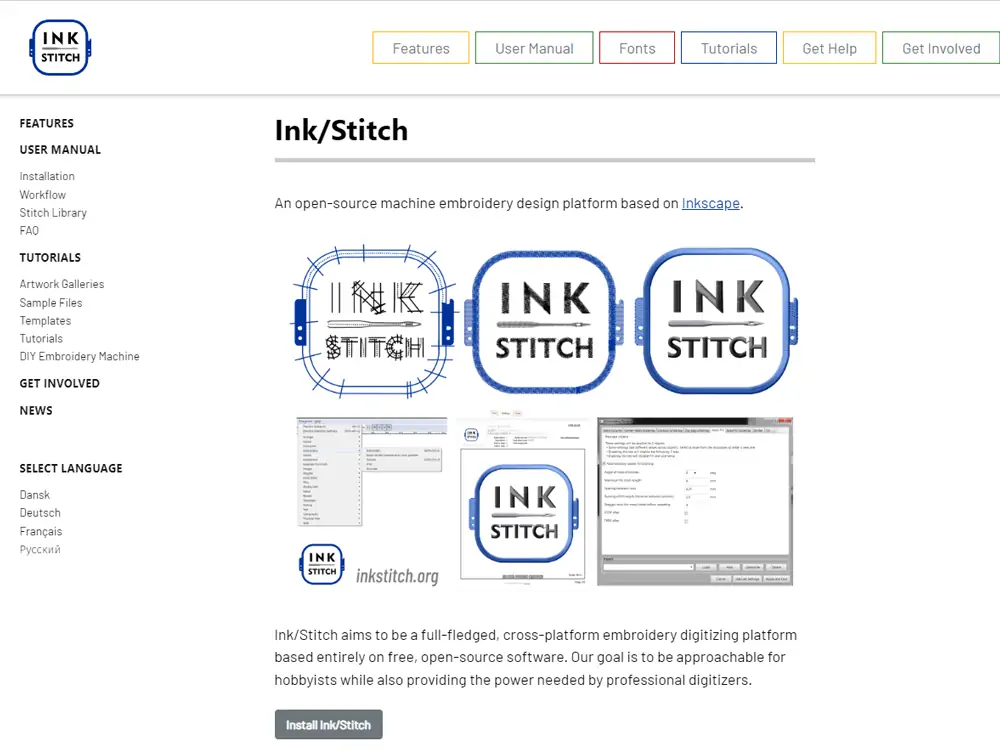
Inkscape는 무료 도구이지만 복잡한 자수 프로젝트에 충분히 정교합니다. 이 도구는 이미 프리미엄 디자인 도구인 Adobe Illustrator의 라이벌로 명성을 얻고 있습니다.
잉크/스티치는 Inkscape 자수 디지털화 소프트웨어 패키지의 일부 또는 확장 기능입니다. 이 확장 프로그램을 사용하면 처음부터 자수 디자인을 만들 수 있습니다. 자수기를 위한 또 다른 훌륭한 디지털화 소프트웨어입니다.
이 도구의 한계 중 하나는 글꼴 수가 제한되어 있다는 것입니다. 이러한 제한에도 불구하고 자수 디자인을 디지털화하고 분할하기 위한 최고의 무료 자수 도구 중 하나입니다. 그리고 MAC을 사용한다면 이것이 아마도 가장 좋은 옵션일 것입니다.
초보자에게는 이 소프트웨어는 꽤 큰 학습 곡선을 가지고 있습니다. 유용하게 사용할 수 있는 YouTube 동영상이 있습니다.
3. SophieSew 자수 디지타이징 소프트웨어
한때 SophieSew가 자수를 위한 최고의 무료 디지털화 소프트웨어 중 하나로 여겨지던 때가 있었습니다. 그러나 이 도구는 개발자의 건강 문제로 인해 2013년 이후 업데이트되지 않았습니다. 웹사이트도 현재 비활성 상태입니다.
하지만 타사 플랫폼에서 이 자수 기계 소프트웨어를 다운로드할 수 있습니다. 이 소프트웨어는 수동이며, 디자인을 만들고 편집할 수 있습니다. 이 자수 디자인 메이커로 기존 디자인도 편집할 수 있습니다.
그래픽 디자인 경험이 충분하지 않다면 SophieSew가 마음에 들지 않을 가능성이 있습니다. YouTube 동영상이 있지만 초보 디자이너에게는 지침을 따르는 것이 쉽지 않을 수 있습니다.
4. 2스티치 정리함
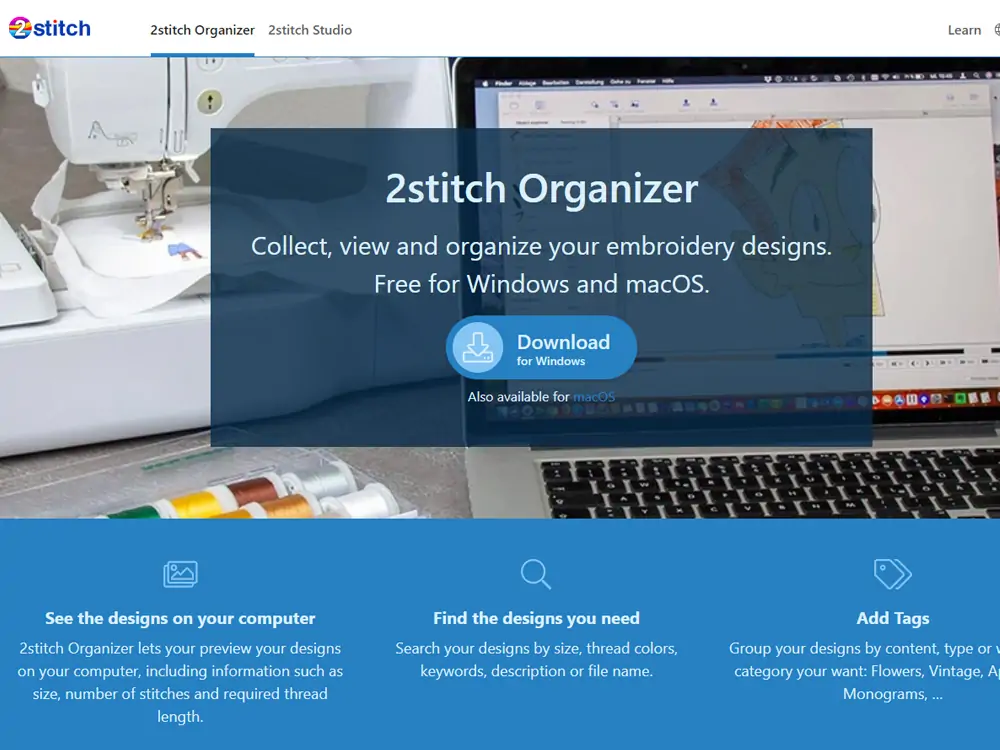
이것은 매우 정교한 기능을 갖춘 또 다른 다목적 자수 소프트웨어입니다. 이 도구를 사용하면 자수 디자인 폴더를 구성하고 해당 속성을 볼 수 있습니다. 추가 디자인 정보를 추가하고 정보에 태그를 지정할 수 있는 메모 섹션이 있습니다.
작은 자수기를 사용하신다면 이 소프트웨어가 마음에 드실 겁니다. 후프 크기로 검색할 때 큰 디자인을 필터링하는 데 사용할 수 있습니다. 컴퓨터에서 파일이 저장된 위치를 쉽게 찾을 수 있으므로 필요에 따라 파일을 이동하거나 삭제할 수 있습니다.
5. 내 편집기
이 소프트웨어에는 기본 기능만 있으므로 자수 디자인을 막 시작하려는 경우 좋은 옵션입니다.
이 도구를 사용하면 디자인을 회전하고, 색상을 변경하고, 파일을 다른 형식으로 변환할 수 있습니다. 디자인 템플릿을 인쇄할 수도 있습니다. 이 기능 덕분에 디자인을 중앙에 배치하거나 정렬하는 것이 매우 쉽습니다.
프로그램을 설치할 때 안내 메시지를 주의 깊게 읽으세요. 그렇지 않으면 잘못된 규정을 선택하여 원하지 않는 형식으로 파일을 변환하게 될 수 있습니다.
6. 엠브릴리언스 익스프레스
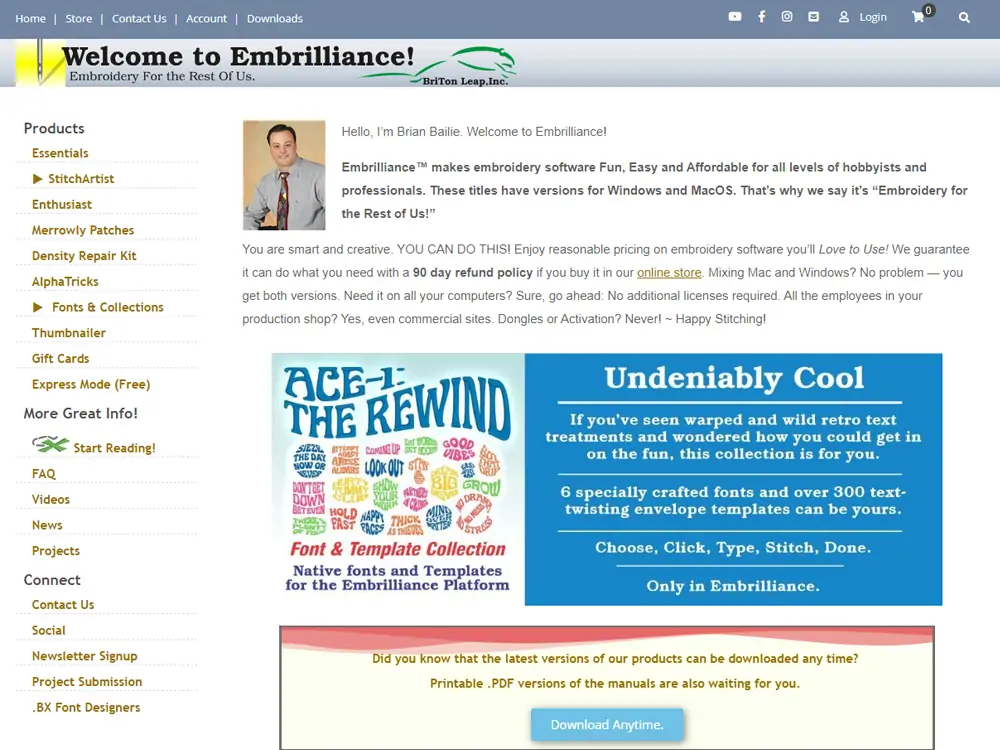
엠브릴리언스 익스프레스는 최고의 자수 디지털화 소프트웨어 도구 중 하나입니다. 여러 모듈로 제공됩니다. Stitch Artist 3는 복잡한 모듈이고 Embrilliance Essentials는 기본 모듈입니다. 유료 버전에는 구매하기 전에 사용해 볼 수 있는 데모가 있습니다.
For .bx 글꼴이 무료 소프트웨어는 매우 잘 작동합니다. 글자를 하나씩 가져올 필요가 없습니다. 오히려 키보드에 입력하기만 하면 됩니다. 프로젝트에 정기적으로 글자를 입력해야 하는 경우 이 소프트웨어가 마음에 들 것입니다.
7. 스티치버디
iPad, iPhone 또는 Apple 컴퓨터를 사용하는 경우, 무료 기계 자수 소프트웨어인 StitchBuddy를 사용해 보세요.
이 프로그램은 사용하기 쉬운 자수 템플릿 메이커입니다. 보기, 파일 변환 및 편집에 사용할 수 있습니다. 템플릿 및 디자인 인쇄, 기존 디자인 편집, 디자인 병합 등의 기능이 있습니다.
프로젝트에 1,000개 이상의 스티치를 저장해야 하는 경우가 아니라면 StitchBuddy HD를 무료로 사용할 수 있습니다.
8. Bernina Artlink 8
Bernina는 전체 자수 소프트웨어 패키지와 함께 다양한 자수 기능을 제공합니다. 이 무료 버전은 해당 패키지의 교사 버전입니다.
이 기본 편집 소프트웨어는 Bernina 자수기를 사용하는 경우 좋은 옵션입니다. Artlink에는 기본 크기 조정, 미러링 및 회전과 같은 기능이 포함되어 있습니다. 이 도구를 사용하면 실 색상을 변경하고, 자수를 결합하고, 디자인의 파일 형식을 변환할 수 있습니다.
무료 평가판 옵션
이러한 무료 자수용 디지털화 소프트웨어 외에도 무료는 아니지만 무료 평가판이 제공되는 몇 가지 옵션이 있습니다. 평가판 기간이 지속되는 한 무료로 사용할 수 있습니다. 이러한 도구에는 mySewnet, Hatch 3 자수 소프트웨어, SewWhat-Pro 및 SewArt, EmbroideryWare 등이 있습니다.
mySewnet은 허스크바나 바이킹, 파프 및 기타 호환되는 기계와 무선으로 사용할 수 있습니다. EmbroideryWare는 모든 기능을 갖춘 자수 디지타이징 소프트웨어로 다용도로 잘 알려져 있습니다. SewWhat-Pro는 초보자를 위해 설계된 자동 디지타이징 소프트웨어입니다.
이 네 가지 도구는 최고의 디지털화 소프트웨어 도구 중 하나이며, 모두 30일 무료 체험판이 제공됩니다.
마무리
자수 디자인을 디지털화하는 방법을 배우는 데는 사용하는 도구에 관계없이 보통 꽤 많은 시간이 걸립니다. 어떤 사람들에게는 그 노력이 실망스러울 수 있습니다. 그렇기 때문에 무료 도구로 시작하는 것이 좋습니다.
마음에 드는 도구를 선택한 다음 해당 도구를 프로젝트에 사용해 보세요. 사용 중인 도구로 쉽게 할 수 없는 작업을 발견하면 다른 무료 도구를 사용하세요. 곧 어떤 도구를 사용할지 알게 될 것입니다.
